Jak obnovit iPad, když je deaktivován (3 nejlepší metody)
Pokud je váš iPhone nebo iPad deaktivován kvůli několika pokusům o zadání nesprávného hesla, nebudete k němu mít přístup. Naštěstí můžete deaktivovaný iPhone nebo iPad obnovit pomocí několika metod, včetně iCloud, iTunes nebo Finder. Mějte však na paměti, že obnovením deaktivovaného iPhonu nebo iPadu bude vaše zařízení nevyhnutelně vymazáno. Proto si přejte, abyste měli zálohu svého iOS zařízení. Každopádně pokračujte ve čtení, abyste se poučili jak obnovit iPad (iPhone), když je vypnutý 3 způsoby.
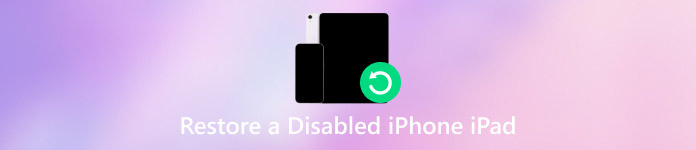
V tomto článku:
Část 1: Jak obnovit deaktivovaný iPhone nebo iPad pomocí iCloud
iCloud není jen funkce zálohování a obnovy dat pro zařízení se systémem iOS, může také spravovat vaše zařízení. Pokud jste na svém iPhonu nebo iPadu povolili funkci Find My (obecně je zapnutá), iCloud Find může váš iPhone nebo iPad snadno obnovit. Poté se stačí přihlásit ke svému účtu iCloud, který je také vaším účtem Apple, abyste získali přístup k zařízení iOS.
Jak obnovit deaktivovaný iPhone/iPad pomocí iCloud
Přejděte na oficiální webovou stránku iCloud Najděte a přihlaste se ke svému účtu iCloud, který je zároveň vaším Apple ID a heslem.
Poté na kartě Všechna zařízení uvidíte svá zařízení iOS v kombinaci s účtem iCloud, včetně zařízení iPhone, iPad, iPod, iWatch atd. Vyberte deaktivovaný iPhone nebo iPad, který chcete obnovit.
V novém okně byste měli kliknout na Vymazat tlačítko pro obnovení deaktivovaného iPhonu nebo iPadu do továrního nastavení. Veškerý obsah a nastavení budou z tohoto zařízení vymazány.
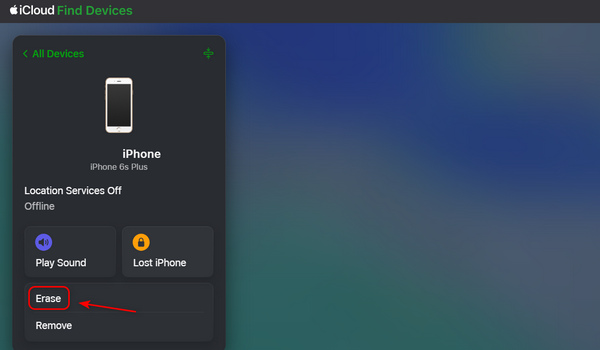
Poté bude iCloud Find obnovit tovární nastavení zakázaného iPhone. Můžete jej spustit a znovu nastavit. Mějte na paměti, že k odstranění aktivačního zámku iCloud musíte také zadat své Apple ID a heslo.
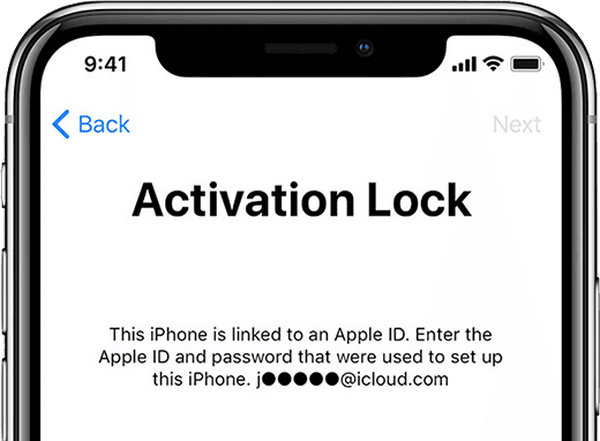
Část 2: Jak obnovit deaktivovaný iPhone nebo iPad pomocí iTunes
Jak obnovím deaktivovaný iPad nebo iPhone, když není zapnutá iCloud Find My? V takovém případě stále existuje způsob, jak obnovit váš deaktivovaný iPhone nebo iPad – režim obnovení. Nejprve můžete deaktivované zařízení se systémem iOS zadat do režimu obnovy a poté deaktivovaný iPhone nebo iPad obnovit pomocí iTunes ve Windows (nebo Finderu v macOS).
Vstupte do režimu obnovení na deaktivovaném iPhonu nebo iPadu
Ujistěte se, že máte v počítači se systémem Windows nebo Mac nainstalovaný iTunes nebo Finder. Připojte deaktivovaný iPhone nebo iPad k počítači pomocí USB kabelu a spusťte iTunes nebo Finder.
Pro iPad nebo iPhone (kromě iPhone řady 7 a SE 1st) bez tlačítka Domů: Stiskněte a rychle uvolněte tlačítko pro zvýšení hlasitosti a poté stiskněte a rychle uvolněte tlačítko pro snížení hlasitosti. Poté držte stisknuté tlačítko napájení, dokud se nezobrazí obrazovka iTunes.
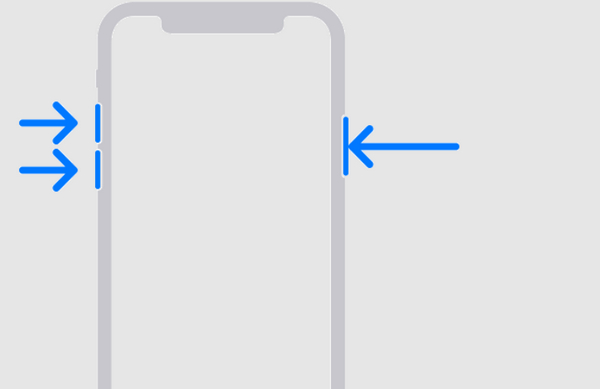
Pro iPhone řady 7: Držte stisknuté tlačítko pro snížení hlasitosti a tlačítko napájení, dokud se nezobrazí obrazovka iTunes.
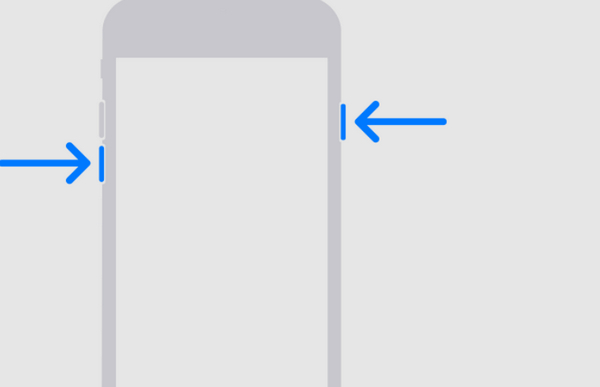
Pro iPhone řady 6 nebo starší (včetně SE 1) a iPad s tlačítkem Domů: Držte stisknutá tlačítka Napájení a Domů, dokud se nezobrazí obrazovka iTunes.
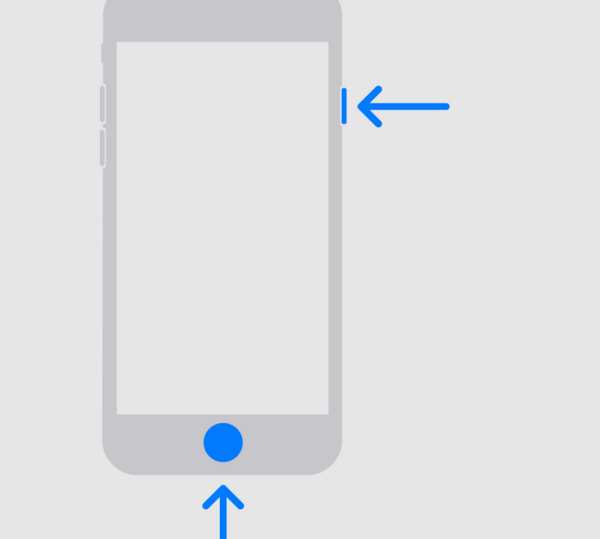
Obnovte deaktivovaný iPhone nebo iPad
Ať už na iTunes nebo Finderu, objeví se okno, že na vašem iPhonu nebo iPadu je problém. Měli byste si vybrat Obnovit spíše než Aktualizace. Poté iTunes obnoví váš deaktivovaný iPhone nebo iPad.
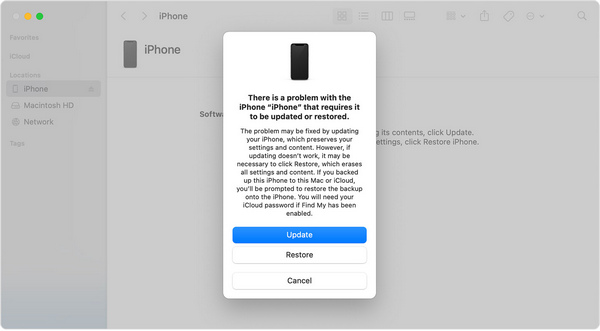
Část 3: Jak obnovit data po obnovení deaktivovaného iPhone/iPad
Přestože jste se naučili, jak obnovit deaktivovaný iPad/iPhone do továrního nastavení, ztratíte všechna data, pokud nemáte zálohu na iCloudu nebo iTunes. V tom případě byste neměli chybět Obnova dat imyPass iPhone. Tento program dokáže skenovat váš iPhone nebo iPad a obnovit všechna trvale smazaná data a soubory i bez předchozí zálohy, včetně zpráv, kontaktů, fotek, videí, dat aplikací atd.
Stáhněte a nainstalujte Obnova dat imyPass iPhone a spusťte jej na počítači se systémem Windows nebo Mac.
Klikněte na Spusťte skenování tlačítko na hlavním rozhraní pro skenování zařízení iOS a vyhledání všech ztracených a existujících souborů.
Tento program prohledá vaše zařízení. Můžete vidět, že ztracené soubory byly nalezeny během procesu skenování. Můžete si vybrat požadované soubory. Například můžete obnovit e-mail na iPhone. Poté klikněte na Obnovit se tlačítko pro obnovení požadovaných souborů.
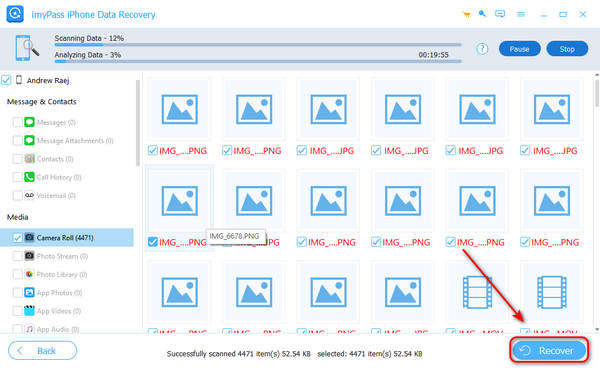
Závěr
Jak obnovím deaktivovaný iPad? Pomocí iCloud Find můžete zařízení vymazat a rychle jej obnovit. Pokud funkce Najít není zapnutá, můžete na svém zařízení vstoupit do režimu obnovení a pomocí iTunes nebo Finderu obnovit deaktivovaný iPhone nebo iPad. Pokud jste své zařízení nezálohovali, můžete použít Obnova dat imyPass iPhone pro snadné obnovení všech dat na vašem iPhonu nebo iPadu.

